
音频播放 占存:3.66MB 时间:2021-11-11
软件介绍: Lrc歌词编辑器是速配歌词独立自主开发的Lrc歌词编辑器,软件集成winamp的音乐播放功能,软件支持...
还不会使用Lrc歌词编辑器自己制作歌词?其实操作很简单的哦,下面就由小编和大家分享使用Lrc歌词编辑器自己制作歌词的操作方法,有需要的朋友一起来学习吧!
下载安装Lrc歌词编辑器,下载安装后如图,有两个图标。
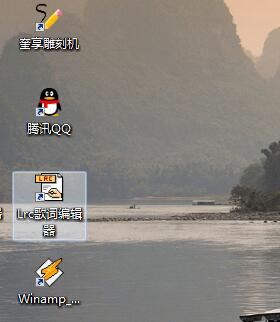
打开Lrc歌词编辑器,将会同时打开自带的媒体播放器。
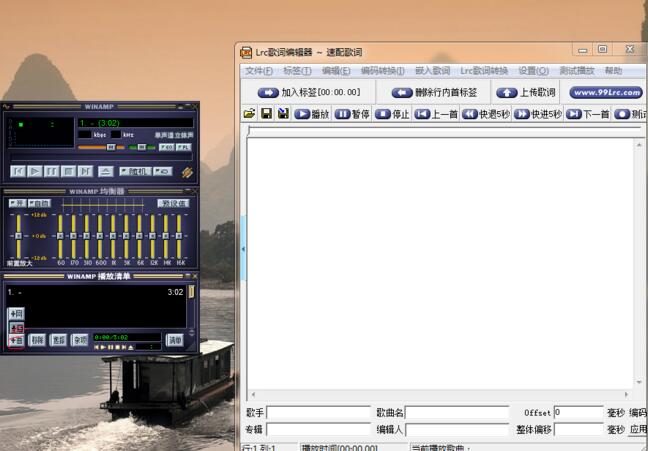
点击媒体播放器左下角的添加,目录。找到音频文件夹,选中,确定。
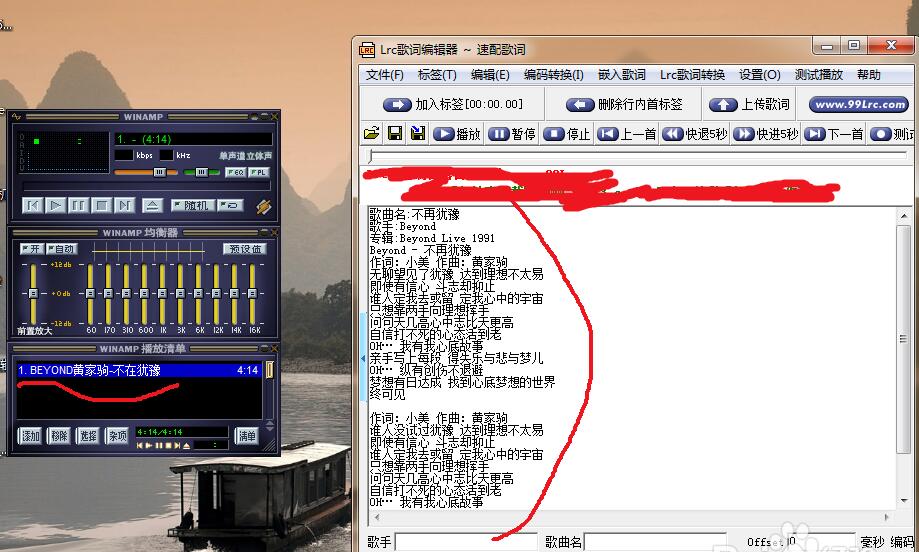
在歌词编辑器界面输入歌曲歌词,双击添加的歌曲,播放。鼠标指到歌词第一行单击选中,指到左上角插入标签按钮,可插入时间轴。待歌曲唱到此句歌词时立即点击插入标签。
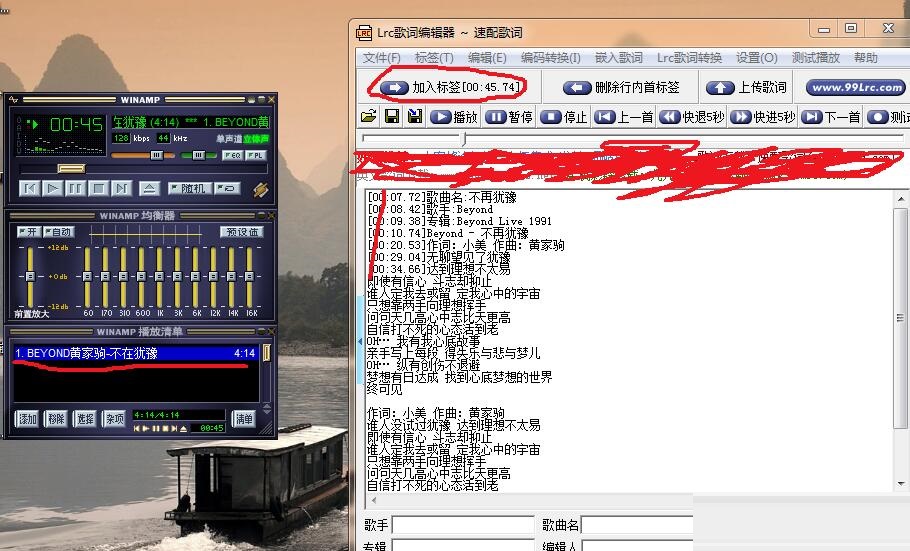
歌词全部完成后,点击文件,保存歌词便可。
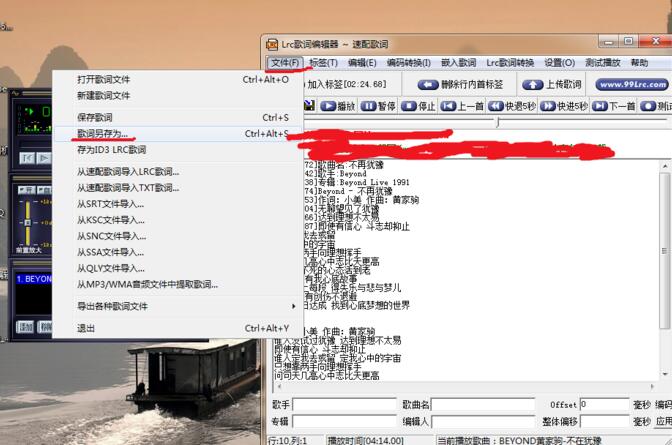
找到合适路径,输入名字,确定。
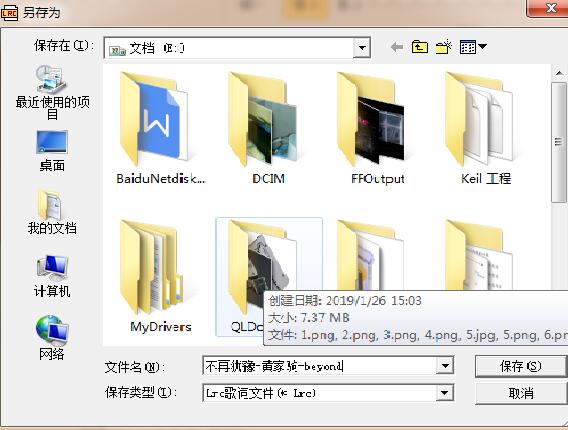
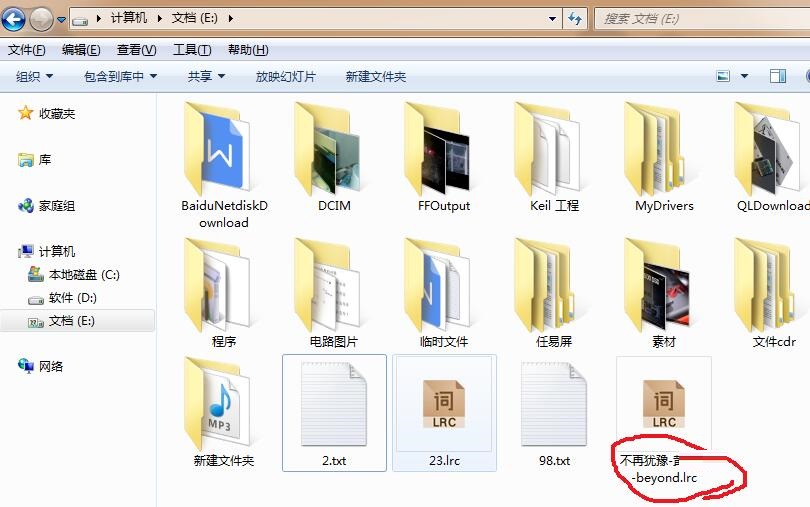
将歌曲与歌词放在同一个文件夹,歌曲和歌词名字改成一样,使用酷我音乐等播放器播放歌曲,设置歌词为本地并联,或关掉网络,便能显示自己制作的歌词了。
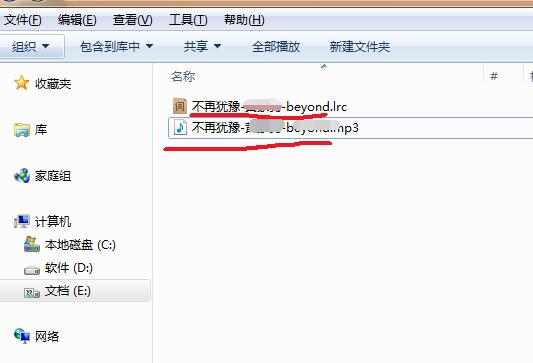
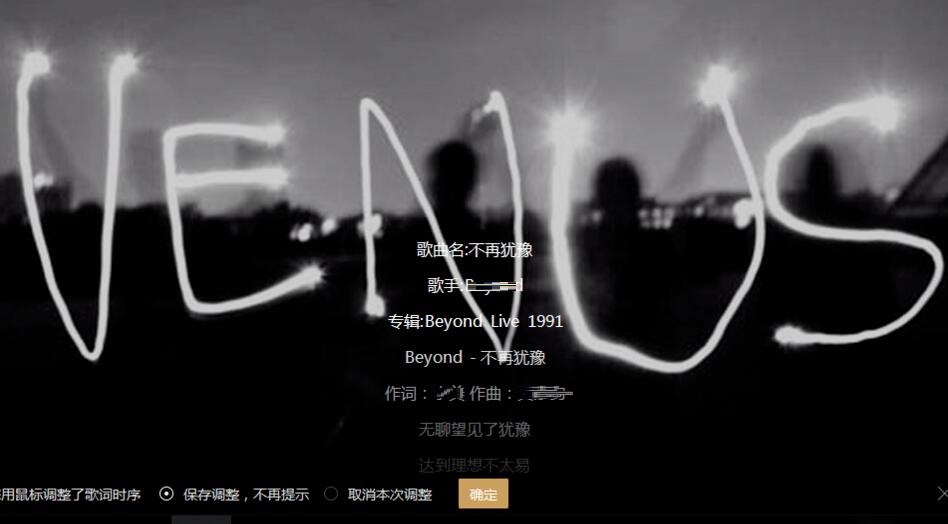
上面就是小编为大家分享的使用Lrc歌词编辑器自己制作歌词的方法,一起来学习学习吧。相信是可以帮助到一些新用户的。